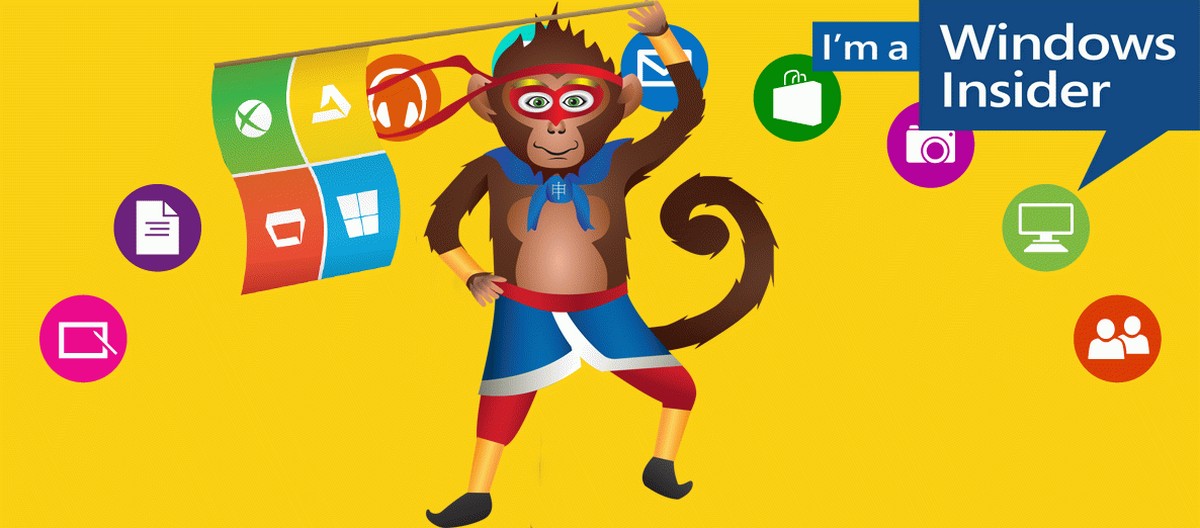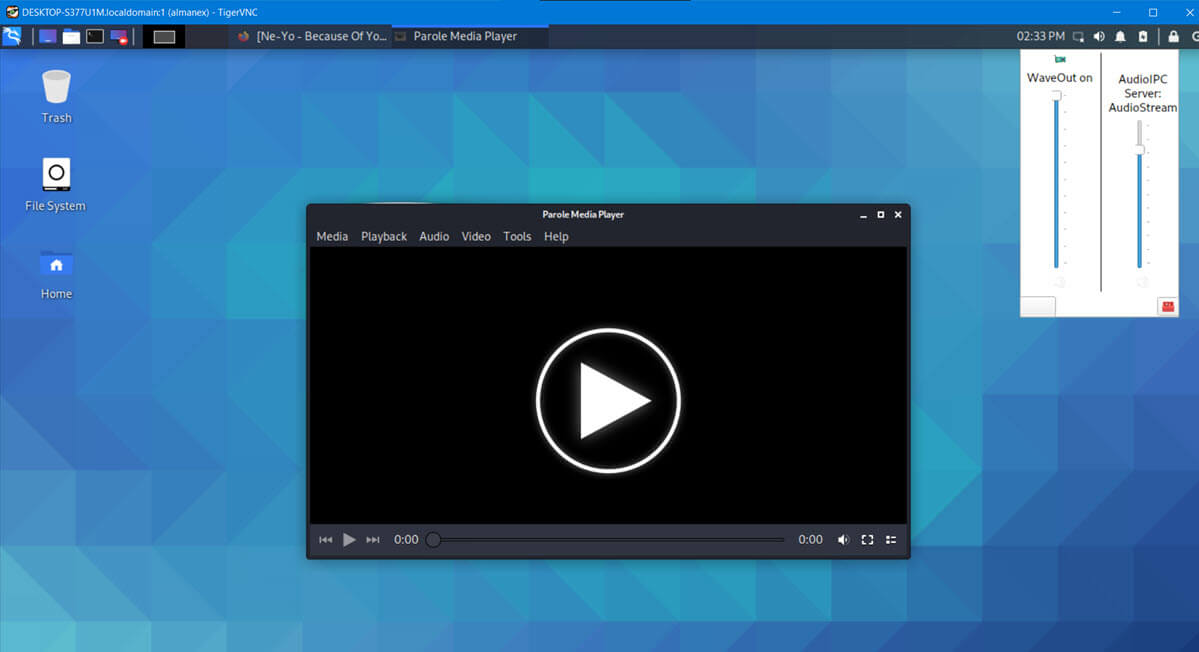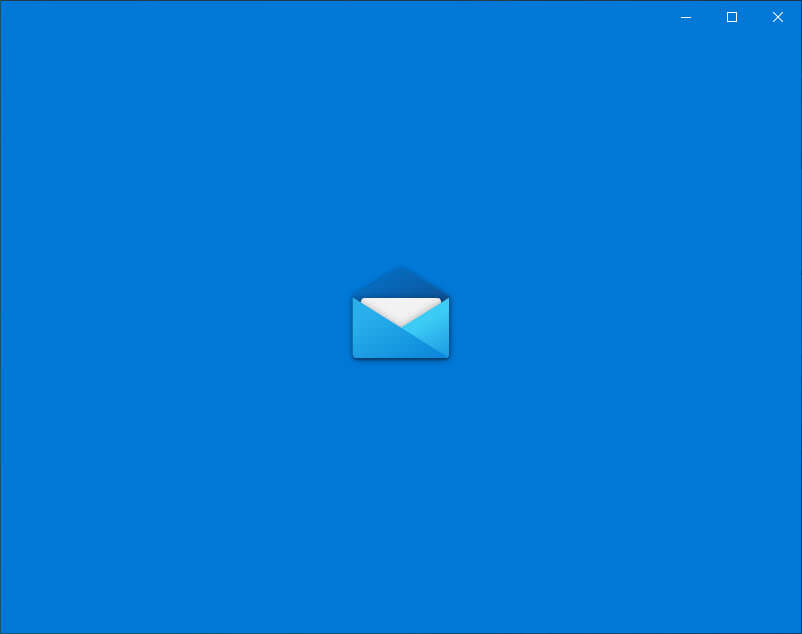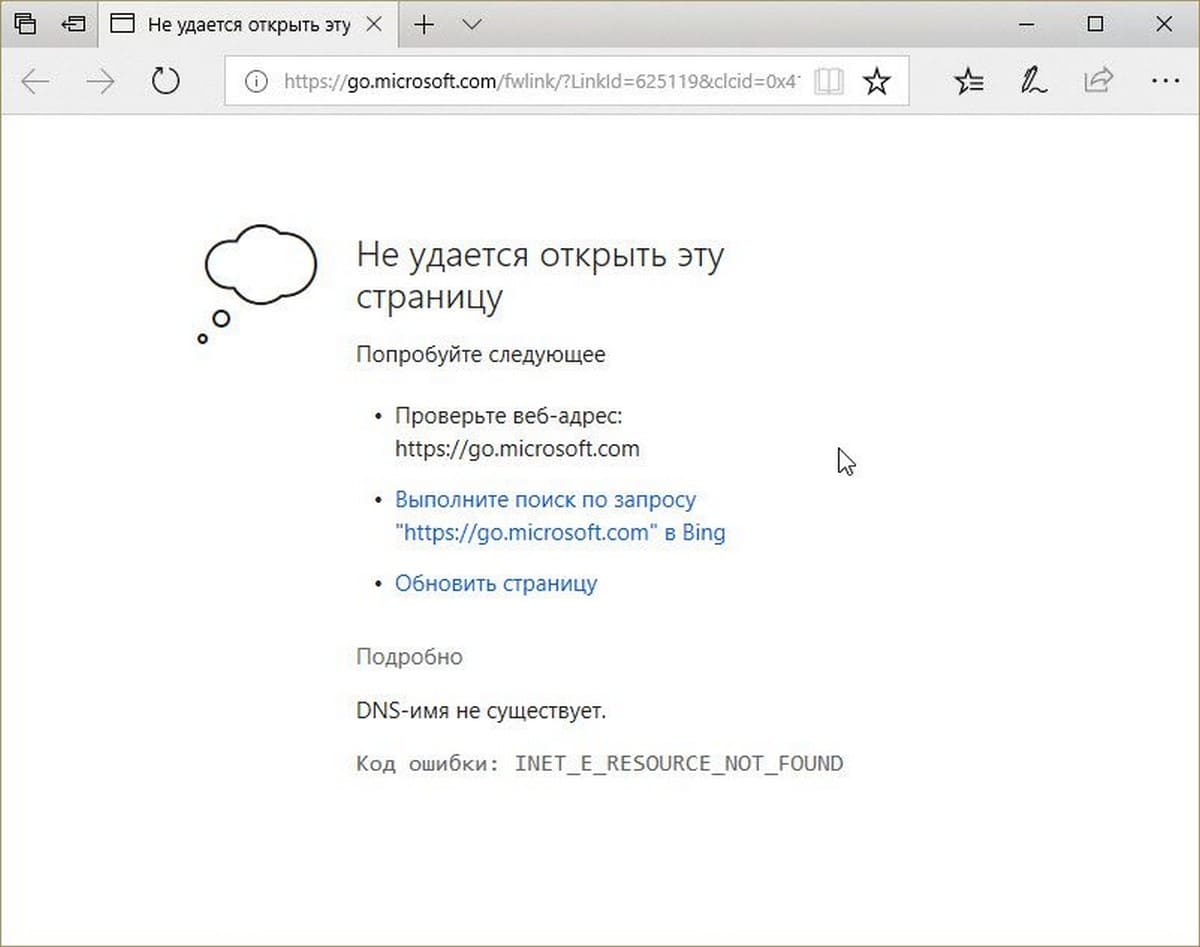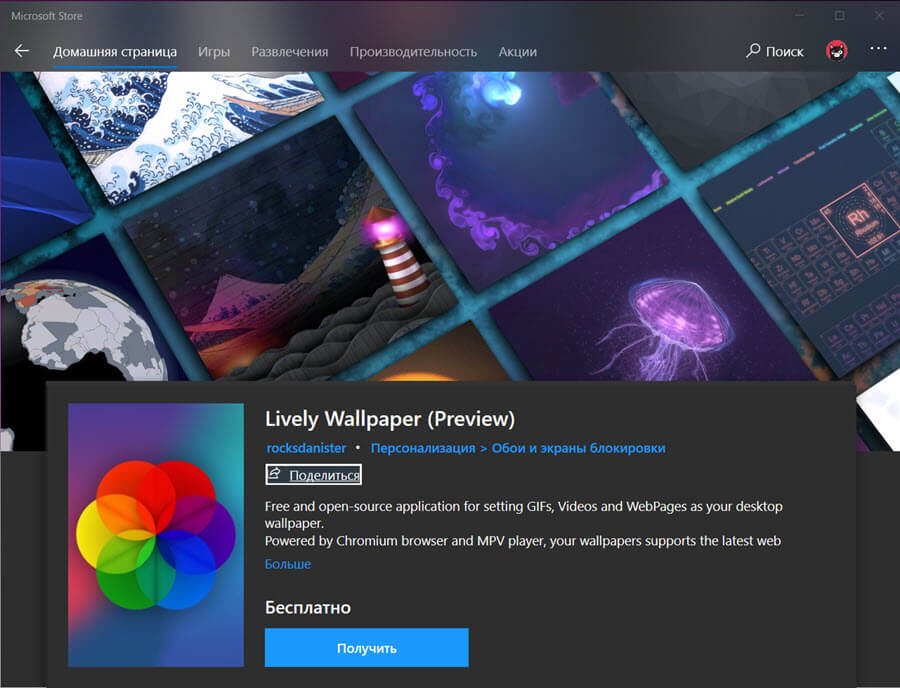В Windows 10 вы получаете сообщение об ошибке «На компьютере недостаточно памяти», когда на вашем устройстве заканчивается ОЗУ (Оперативная память). Обычно это происходит, если операционная система и работающие программы Windows приближаются к пределам установленного физического ОЗУ или файла подкачки на диске, или обоих.
Когда вы получаете указанное выше сообщение об ошибке, самый простой способ устранить ошибку - это завершить работу программ, напрямую ответственных за высокое использование памяти. В дополнение к этому, вы можете сделать еще несколько вещей.
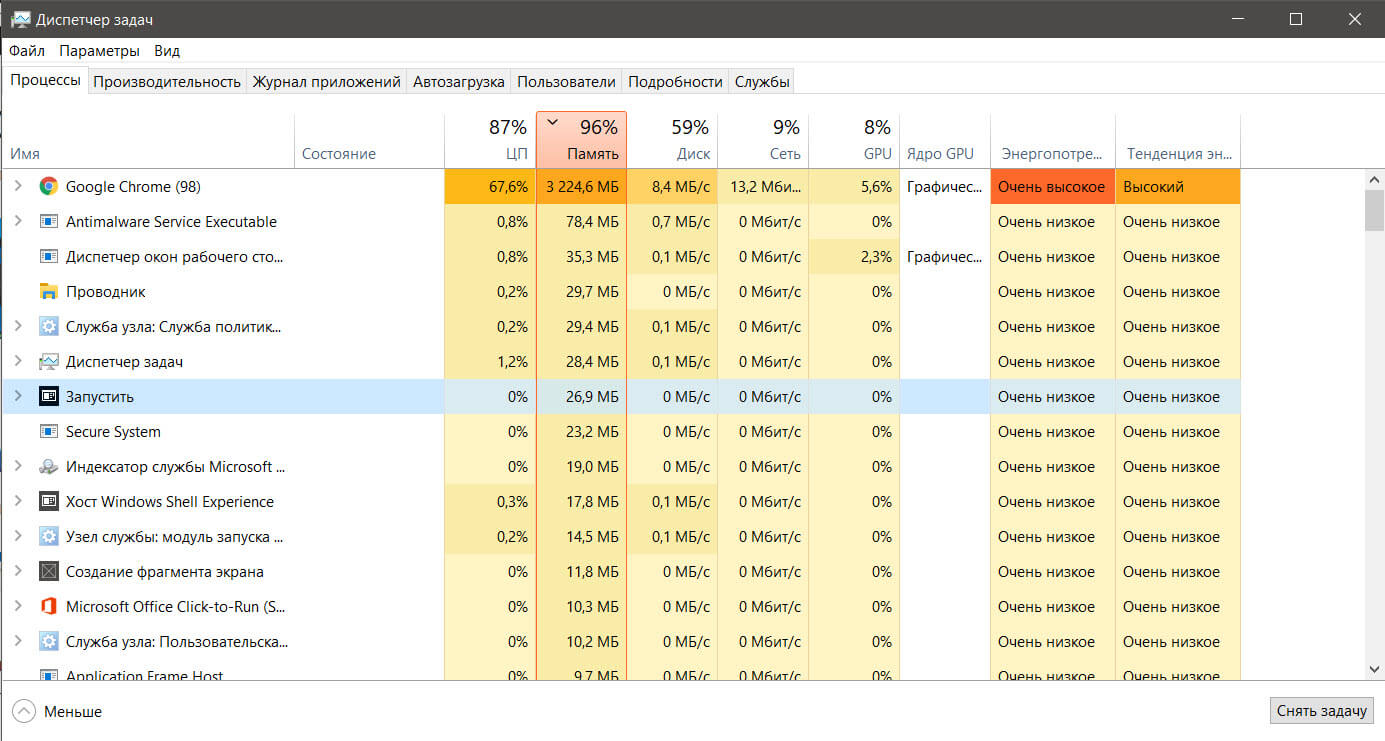
Завершите программы, которые используют высокий объем оперативной памяти.
Закрытие программы (программ) с использованием большого объема памяти - это самый простой способ исправить ошибку. Как правило, веб-браузеры и инструменты для редактирования видео / изображений могут использовать значительный объем оперативной памяти. Чтобы найти программу с использованием большого объема памяти:
Шаг 1: Откройте диспетчер задач, кликнув правой кнопкой мыши на панели задач и выбрав опцию «Диспетчер задач». Нажмите «Подробнее».
Шаг 2: На вкладке «Процессы» кликните столбец «Память», чтобы отсортировать приложения по объему используемой памяти. Завершите задачу для первых двух или трех программ в списке. Или закройте программу, которая использует значительный объем оперативной памяти.

Если веб-браузер использует значительный объем оперативной памяти, попробуйте закрыть несколько вкладок вместо закрытия самого браузера. Это освободит немного оперативной памяти. Если это не так, закройте браузер.
Закройте программы, использующие большой объем файла подкачки.
Большинство пользователей часто игнорируют это. Ошибка «На вашем устройстве недостаточно памяти» может отображаться, когда программы практически полностью используют объем файла подкачки на диске. Если вы получаете сообщение об ошибке, когда физическое использование ОЗУ составляет менее 90%, это может быть связано с файлом подкачки.
Шаг 1: Откройте диспетчер задач и перейдите на вкладку «Подробности».
Шаг 2: Кликните правой кнопкой мыши заголовок таблицы (см. Рисунок ниже) и выберите параметр «Выбрать столбцы». А затем выберите «Выделенная память», чтобы добавить этот столбец в таблицу.
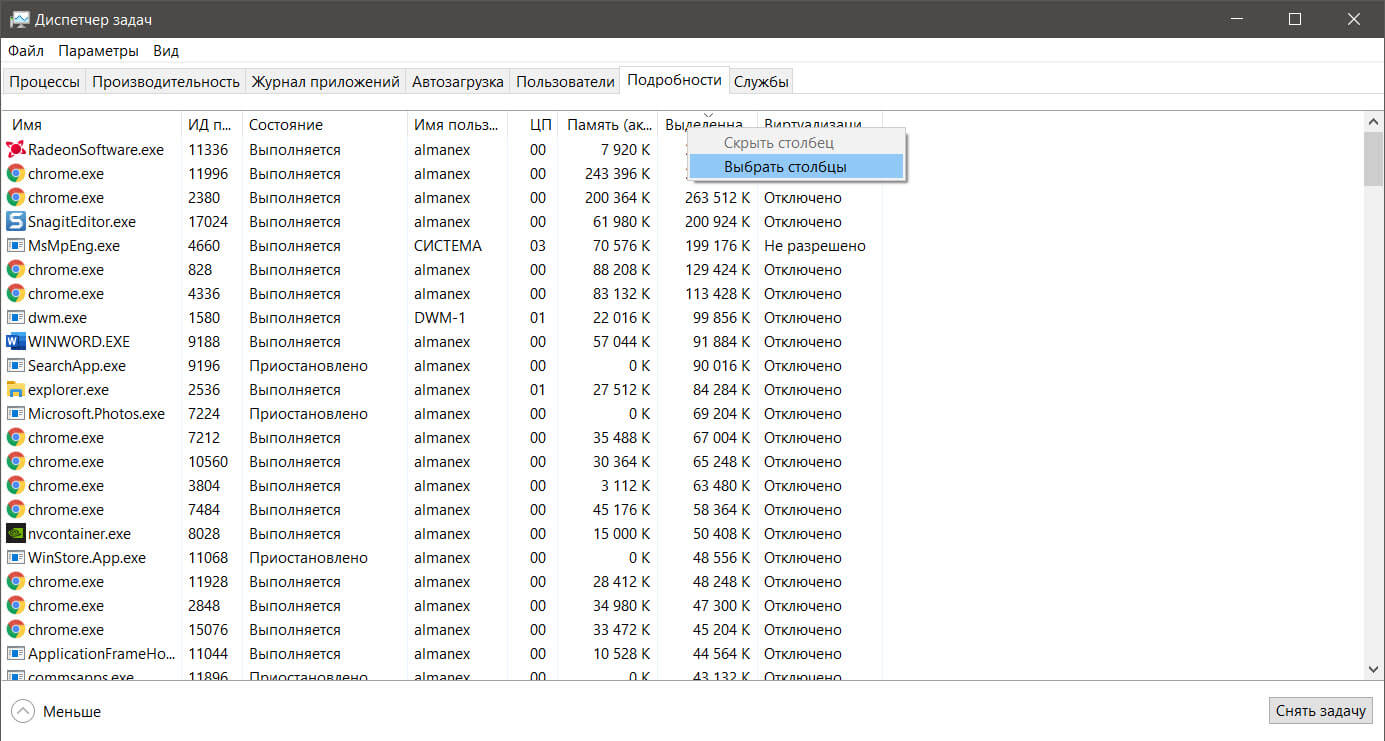
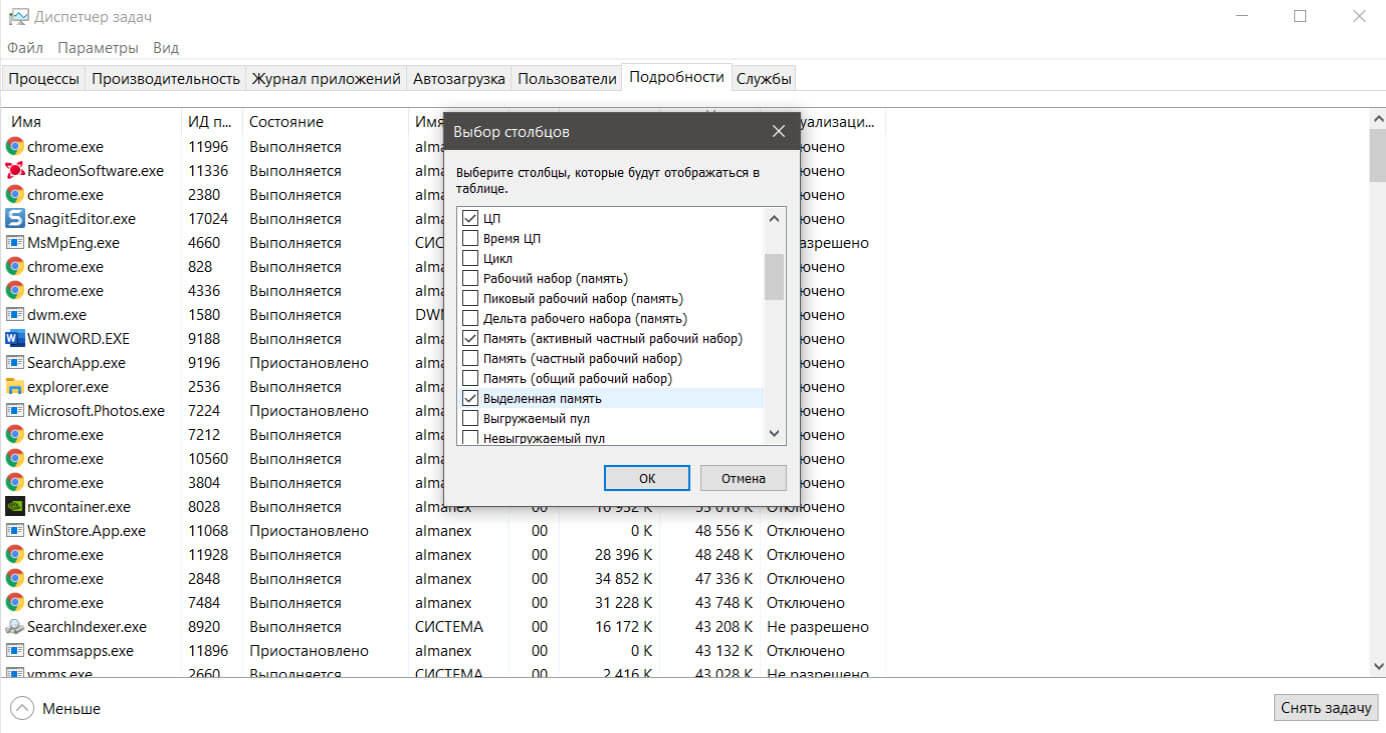
Шаг 3: Теперь сортируйте столбец по размеру. Закройте программы, которые используют большой размер файла подкачки.
Установите больше физической оперативной памяти.
Если вашему устройству Windows 10 часто не хватает памяти, лучше добавить больше физической памяти. Другими словами, если память меньше 8 ГБ, мы рекомендуем установить больше оперативной памяти.
При добавлении ОЗУ, если материнская плата вашего ПК поддерживает, установите ОЗУ в двухканальном режиме. Большинство современных материнских плат поддерживают технологию Dual Channel это увеличит исходную пропускную способность памяти.
Рекомендуем: Как отключить Быстрый запуск Windows 10 (и почему вы можете захотеть это сделать).
Windows 10: как включить ReadyBoost?